他の人にレビュー、コメント、または一部を更新してほしい場合は、Google スプレッドシートを共有する必要があります。しかも、それには数ステップしかかかりません。
Google スプレッドシートを共有する方法
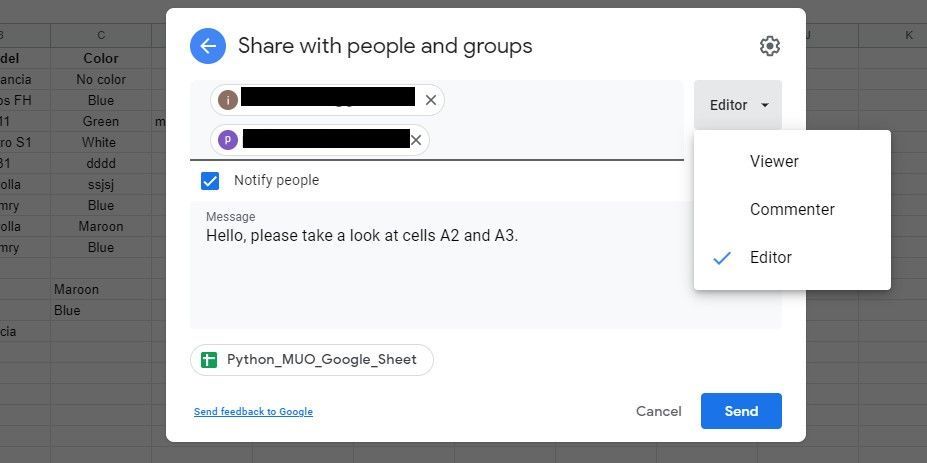
- Google スプレッドシートの右上隅を探して、共有をクリックします。
- ユーザーとグループを追加フィールドに、Google スプレッドシートを共有したい人のメールアドレスを入力します。
- そのフィールドの右にあるドロップダウンをクリックして、オプションから役割を選択します。たとえば、閲覧者、コメント者、または編集者にできます。
- 共同制作者に通知するには、ユーザーに通知チェックボックスをオンにします。
- 必要に応じて、メッセージフィールドに通知メールにメモや指示を送信します。
- 通知したくない場合は、ユーザーに通知チェックボックスのチェックを外します。
- 送信をクリックします。
これで完了です。これで、Google スプレッドシートをこれらのメールアドレスと共有し、共同制作者はスプレッドシートにアクセスできるようになりました。また、役割を変更することにした場合も、非常に簡単です。

- 共有をクリックします。以前に Google スプレッドシートを共有したメールアドレスのリストが表示されます。
- 役割を変更したいメールアドレスの右にあるドロップダウンをクリックします。
- オプションから新しい役割を選択します。削除を選択して共同制作者を削除することもできます。
- 保存をクリックします。
このオプションを使用すると、Google スプレッドシートを共有したユーザーのみがアクセスできます。そのため、URL があっても、共有しない限り、他のユーザーはスプレッドシートにアクセスできません。
これは、Google が Google スプレッドシートにデフォルトのアクセス制限を設けているためです。ただし、必要に応じてその制限を解除して、誰でもスプレッドシートにアクセスできるようにすることができます。
Google スプレッドシートからアクセス制限を削除する方法
場合によっては、Google スプレッドシートを多くの人と共有したい場合があります。つまり、誰でもアクセスできるようにする必要があります。
これを行うには、スプレッドシートの URL を多数の視聴者に送信する前に、Google のデフォルトのアクセス制限を解除するだけです。
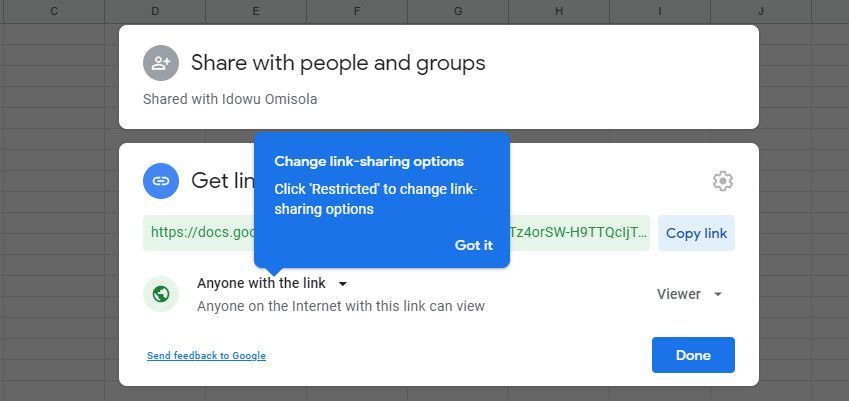
- 共有をクリックします。
- リンクを取得セクションで、リンクを知っている全員に変更をクリックします。
- 完了をクリックしてアクセス制限を解除します。
- Google スプレッドシートのURL をコピーして、SMS、メール、WhatsApp、その他の手段で誰とでも共有します。
この方法で共有すると、誰でもスプレッドシートを編集および変更できます。しかし、ありがたいことに、スプレッドシートを保護して、不正な編集を防ぐことができます。
Google スプレッドシートを共有して保護する
共同制作者が多い場合、Google スプレッドシートを共有することが不可欠になる場合があります。ただし、ユーザーがスプレッドシートにアクセスして書き込む方法をカスタマイズすることを検討してください。機密データが含まれている場合に役立ちます。
つまり、適切に書式設定された Google スプレッドシートを共有することで、プロ意識を確立できます。そのため、Google スプレッドシートの基本的なキーボードショートカットに慣れることは悪い考えではありません。
コメントする